- Możesz ukryć linie siatki w Excelu, przechodząc do zakładki "Widok" i odznaczając opcję "Linie siatki".
- Aby usunąć obramowania komórek, zaznacz je i wybierz "Brak obramowania" w zakładce "Strona główna".
- Linie podziału stron można wyłączyć w zakładce "Układ strony" przez odznaczenie opcji "Pokazuj podziały stron".
- Usunięcie linii siatki z wykresu poprawia jego czytelność i estetykę, co można zrobić w zakładce "Układ".
- Dostosowanie ustawień siatki, takich jak kolor i styl, pozwala na lepszą organizację dokumentu.
- Możesz ukryć linie pomocnicze do drukowania w opcjach zaawansowanych, aby poprawić jakość wydruków.
Jak usunąć linie siatki w Excelu, aby poprawić estetykę dokumentu
Usunięcie linii siatki w Excelu może znacząco wpłynąć na estetykę Twojego dokumentu. Linie siatki, chociaż pomocne w organizacji danych, mogą czasami sprawiać, że arkusz wygląda na zagracony i nieczytelny. Dlatego warto rozważyć ich usunięcie lub ukrycie, aby uzyskać bardziej profesjonalny wygląd. Istnieje kilka metod, które pozwalają na osiągnięcie tego celu, a w tym artykule przyjrzymy się najważniejszym z nich.
Wśród dostępnych opcji znajdziesz zarówno sposoby na ukrycie linii siatki w widoku, jak i metody usuwania obramowań komórek czy linii podziału stron. Każda z tych metod jest prosta do wykonania i pozwoli Ci dostosować wygląd arkusza do Twoich potrzeb. Przygotuj się na to, aby Twoje dokumenty stały się bardziej przejrzyste i estetyczne, co z pewnością wpłynie na ich odbiór przez innych użytkowników.
Jak usunąć obramowania komórek, aby uzyskać czystszy wygląd
Usunięcie obramowań komórek w Excelu to kluczowy krok do osiągnięcia czystszego i bardziej estetycznego wyglądu arkusza. Aby to zrobić, wystarczy zaznaczyć komórki, z których chcesz usunąć obramowania, a następnie przejść do zakładki "Strona główna". W sekcji "Czcionka" znajdziesz przycisk "Obramowanie", który po kliknięciu umożliwi Ci wybór opcji "Brak obramowania". To szybka i łatwa metoda, która nie wymaga zaawansowanej wiedzy.
Po usunięciu obramowań komórek, Twój arkusz nabierze nowego, bardziej przejrzystego wyglądu. Bez zbędnych linii, dane będą bardziej czytelne, co zdecydowanie wpłynie na ich odbiór. Warto również pamiętać, że czystszy wygląd arkusza ułatwia koncentrację na istotnych informacjach, co jest szczególnie ważne podczas pracy z dużymi zbiorami danych.
Typowe style obramowań i ich efekty wizualne
- Obramowanie pełne - wyraźnie oddziela komórki, ale może przytłaczać przy dużej ilości danych.
- Obramowanie przerywane - subtelniejsze, idealne do wizualizacji grup danych bez przytłaczania.
- Brak obramowania - najlepsze dla minimalistycznego wyglądu, pozwala na lepszą prezentację treści.
Czytaj więcej: Jak zrobić tabelę w Excel - proste kroki, które ułatwią pracę
Jak usunąć linie siatki z wykresu, aby zwiększyć czytelność
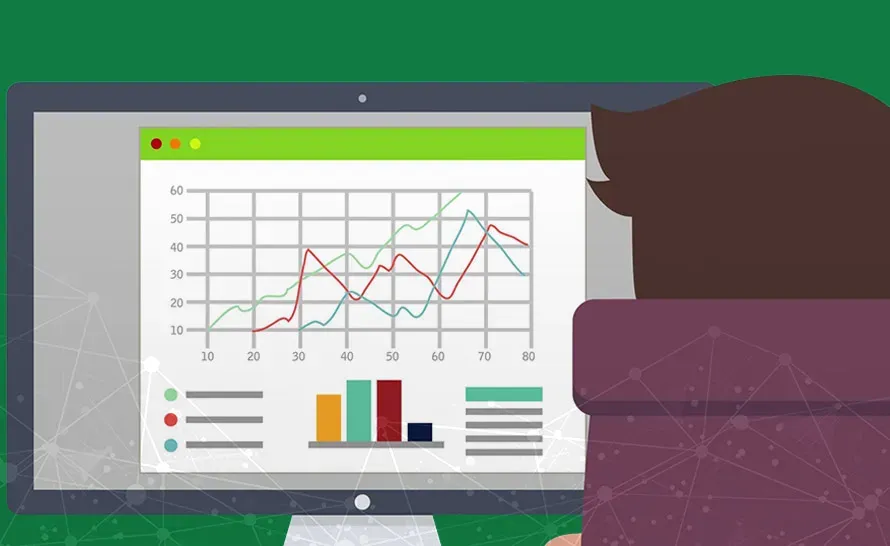
Usunięcie linii siatki z wykresu w Excelu to prosty sposób na poprawę czytelności i estetyki wizualizacji danych. Aby to zrobić, najpierw kliknij na wykres, który chcesz edytować. Następnie przejdź do zakładki "Układ" na pasku narzędzi. W tej sekcji znajdziesz opcję "Linie siatki", gdzie możesz wybrać "Brak", aby usunąć linie siatki z wykresu.
Eliminacja linii siatki z wykresu ma istotny wpływ na wizualizację danych. Bez zbędnych linii, które mogą rozpraszać uwagę, Twoje dane stają się bardziej przejrzyste i łatwiejsze do interpretacji. W rezultacie odbiorcy mogą skupić się na kluczowych informacjach, co sprawia, że wykresy są bardziej efektywne w przekazywaniu danych.
Jak dostosować wykresy dla lepszej czytelności
Dostosowywanie wykresu w Excelu to nie tylko usuwanie linii siatki, ale także zmiana stylu i kolorów, aby lepiej pasowały do Twoich potrzeb. Możesz na przykład zmienić kolory słupków lub linii, aby były bardziej kontrastowe w stosunku do tła. Przejrzystość wykresu można również poprawić, dodając etykiety danych, które jasno przedstawiają wartości.- Wybór odpowiedniego stylu wykresu - użyj wykresów słupkowych lub liniowych, które najlepiej pasują do prezentowanych danych.
- Użycie kontrastujących kolorów - wybierz kolory, które wyróżniają się na tle, aby zwiększyć czytelność.
- Dodanie etykiet danych - umieść etykiety bezpośrednio na słupkach lub liniach, aby odbiorcy mogli szybko zrozumieć wartości.
Jak ukryć linie pomocnicze do drukowania, aby poprawić wydruki
Aby ukryć linie pomocnicze do drukowania w Excelu, należy skorzystać z opcji dostępnych w ustawieniach programu. Pierwszym krokiem jest przejście do zakładki "Plik", a następnie wybranie opcji "Opcje". W otwartym oknie wybierz zakładkę "Zaawansowane", gdzie znajdziesz sekcję dotyczącą ustawień wydruku. W tej sekcji odznacz opcję "Pokazuj podziały stron", co skutecznie ukryje linie pomocnicze na wydrukach.
Ukrycie linii pomocniczych do drukowania poprawia jakość wydruków, sprawiając, że dokumenty wyglądają bardziej profesjonalnie. Bez tych linii, które mogą rozpraszać uwagę, Twoje dane będą bardziej czytelne i estetyczne. Dzięki temu odbiorcy lepiej skoncentrują się na istotnych informacjach, co jest szczególnie ważne w przypadku prezentacji lub raportów.
Porady dotyczące dostosowania ustawień wydruku dla optymalnej prezentacji dokumentu
Aby uzyskać najlepsze rezultaty podczas drukowania dokumentów w Excelu, warto zwrócić uwagę na kilka kluczowych ustawień. Po pierwsze, zawsze sprawdzaj podgląd wydruku przed finalnym drukowaniem. Dzięki temu możesz zidentyfikować ewentualne problemy, takie jak niepożądane linie pomocnicze czy źle rozmieszczone elementy. Upewnij się, że wszystkie ważne informacje są dobrze widoczne i nie są zasłonięte przez linie siatki lub inne elementy.
Kolejną istotną kwestią jest dostosowanie marginesów oraz orientacji strony. W zależności od typu dokumentu, możesz wybrać orientację pionową lub poziomą, co pomoże w lepszym rozmieszczeniu treści. Pamiętaj także, aby dostosować marginesy do swoich potrzeb, co może zwiększyć przestrzeń roboczą na stronie i poprawić ogólną czytelność wydruku.
Jak wykorzystać zaawansowane techniki do personalizacji wydruków w Excelu
W miarę jak stajemy się coraz bardziej zaawansowani w korzystaniu z Excela, warto rozważyć personalizację wydruków poprzez zastosowanie szablonów i makr. Dzięki tym narzędziom możesz stworzyć spersonalizowane układy, które automatycznie dostosowują się do Twoich potrzeb, oszczędzając czas i zapewniając spójność. Na przykład, tworząc makro, które automatycznie ustawia marginesy, orientację i rozmiar czcionki, możesz szybko przygotować dokumenty do druku, które będą wyglądały profesjonalnie bez konieczności ręcznego dostosowywania każdego elementu.
Dodatkowo, warto rozważyć użycie opcji eksportu do PDF przed wydrukiem. Eksportując dokument do formatu PDF, masz pewność, że wszystkie elementy są odpowiednio rozmieszczone, a formatowanie nie ulegnie zmianie podczas drukowania. To szczególnie ważne, gdy dokumenty są przesyłane do innych osób lub instytucji, które mogą korzystać z różnych wersji Excela. Dzięki tym technikom możesz nie tylko poprawić jakość swoich wydruków, ale także zwiększyć efektywność pracy z dokumentami w Excelu.





